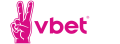HUD CS GO
Содержание
Как изменить цвет интерфейса в CS GO
Начнем с самого простого — цвет. Классический вариант не удовлетворяет, тогда стоит внести новые краски.
В наличии имеется 11 вариантов оттенков:

- 0 – классика;
- 1 – белый;
- 2 – голубой;
- 3 – синий;
- 4 – светло-фиолетовый;
- 5 – красный;
- 6 – морковный;
- 7 – желтый;
- 8 – салатовый;
- 9 – бирюза;
- 10 – розовый.
Каждому цвету присвоен номерок, но это не просто так. Когда будем вводить команду, то туда мы подставляем именно число, что отвечает за конкретную раскраску.
Команда для консоли: cl_hud_color 7 (таким образом выбран желтый цвет)
Этот маневр применяется ко всему интерфейсу, а не к отдельным его частям.
Если вас устраивает картинка, которую вы наблюдаете, но хотите изменить только раскрас оружия, то используйте:
cl_loadout_colorweaponnames 1
Теперь пушки со скином будут подсвечиваться.
Фрибеты PARI: ежедневно до 10 000 рублей за ставки на киберспорт
Настройка HUD CS GO
С цветом мы разобрались, но это не единственное, на что мы можем повлиять. Наши возможности куда больше. Разработчики развязали наши руки, чтобы мы могли максимально настроить худ под себя. Дальше будем использовать консольные команды, что сделают меню уникальным.
Размеры и внешний вид
Что важно для каждого игрока? Хорошо организованная игра, а для этого надо хорошо различать все детали, знать, что и как работает. Пришло время настроить консоль.
hud_scaling * – вместо звездочки, диапазон от 0.5 до 0.95. Таким способом мы регулируем размер интерфейса. Если хотите максимально большие детали, то и число ставьте соответствующее. Но если играете на ноутбуке, то можно и не перегибать палку.
cl_hud_playercount_showcount * – если заменить * на 1, то на панели с количеством игроков будут цифры, а при 0 — значки. Тут дело вкуса, попробуйте два варианта, который понравится оставляйте.
cl_hud_healthammo_style * – при нуле, будет отображаться здоровья и броня со шкалой и цифрами, при единице — просто число.
cl_showloadout * – 0- скрывает инвентарь, а 1 — выводит все иконки.
Местоположение
cl_hud_playercount_pos * – используйте те числовые значения, что и раньше и панель с игроками будет либо внизу, либо вверху.
cl_hud_bomb_under_radar * – значок, что означат бомбу может отображаться только возле оружия, либо еще и под радаром (1), как это было в CS 1.6.
Радар
Для радара отведено огромное количество команд, так как он очень важен в игровом процессе и его нельзя оставлять без внимания. Сейчас мы покажем, как сделать его максимально комфортным.
cl_hud_radar_scale * – размер только для радара, диапазон от 0.8 до 1.3. Увеличивается или уменьшается мини-карта, что внутри.
cl_radar_always_centered * – подставьте о, тогда карта будет двигаться, а 1 — стоит на месте.
cl_radar_icon_scale_min * – допустимые значения от 0.4 до 1, чем больше ваше значение, тем крупнее точки персонажей на карте.
cl_radar_rotate * – 0 — радар смотрит только в одну сторону, 1 — следует поворотам камеры.
Спасибо за Вашу помощь!
Мы ценим Вашу бдительность!
Уведомления о новых публикациях этого автора будут приходить на электронный адрес, указанный Вами при регистрации на "РБ"
Уведомления о новых прогнозах этого эксперта будут приходить на электронный адрес, указанный Вами при регистрации на "РБ"
Это значит что вы больше не будете получать уведомления о новых публикациях этого автора на ваш электронный адрес.
Это значит что вы больше не будете получать уведомления о новых прогнозах этого эксперта на ваш электронный адрес.